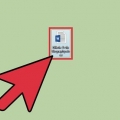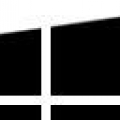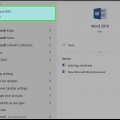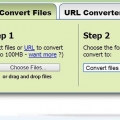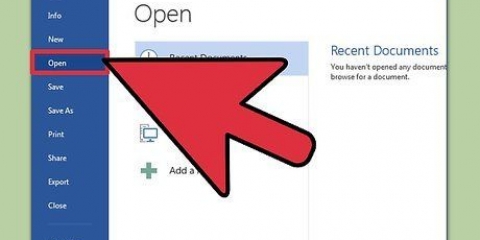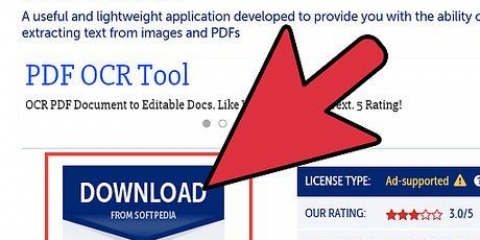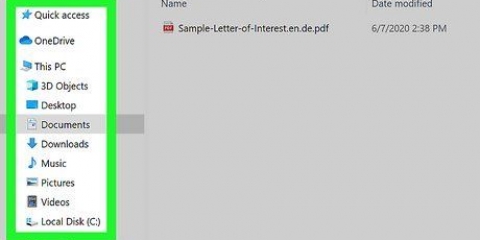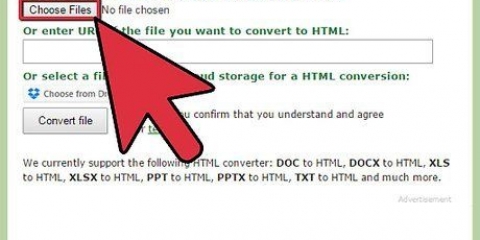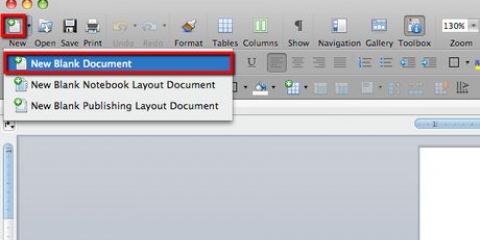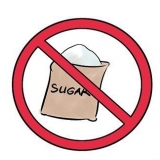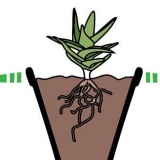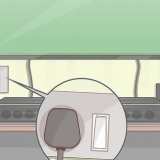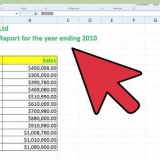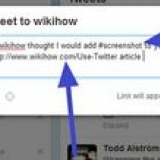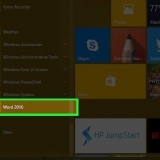Se vuoi modificare il file convertito puoi tornare al tuo documento Word. Lì apporti le modifiche e salvi di nuovo il file come PDF. Fai sempre un buon backup del file prima di convertirlo. Nota: con OpenOffice puoi .docx letto, ma non modificato.
Converti un documento microsoft word in formato pdf
Contenuto
La condivisione di un file in formato PDF consente a chiunque di visualizzare il documento, indipendentemente dall`elaboratore di testi utilizzato. Previene gli errori di formattazione che normalmente possono verificarsi a causa delle differenze tra i programmi di elaborazione testi. Il PDF è quindi un must per documenti ufficiali come CV e lettere importanti. Per convertire un documento Microsoft Word in formato PDF è possibile utilizzare uno dei seguenti metodi.
Passi
Metodo 1 di 8: Word 2010

1. Apri il file in Word 2010.

2. Fare clic sulla scheda "File" e fare clic su "Salva con nome".

3. Fare clic su "Crea documento PDF o XPS".
clicca su "Crea PDF o XPS".

4. Scegli un nome e una posizione nella finestra di dialogo.

5. clicca su "Pubblicare".

6. La conversione in PDF in Word 2010 è leggermente diversa rispetto a Word 2007.
Metodo 2 di 8: Word 2007
1. Apri il file che desideri salvare.

2. Fare clic sulla scheda "File".

3. Clicca su “Salva con nome” e poi su “PDF o XPS”.

4. Se questa opzione non è disponibile, vai aquesta pagina per scaricare il convertitore gratuito da Microsoft. Nota: funziona solo per Windows, se hai un Mac puoi utilizzare il metodo seguente.
Immettere un nuovo nome file e modificare le impostazioni se necessario. Se la dimensione del file è più importante della qualità di stampa, fai clic su "Dimensione minima (pubblica online)".


5. Clicca su “Salva”. Questo convertirà il documento e lo aprirà con il programma Adobe Reader (se ne hai uno installato).
Metodo 3 di 8: Word per Mac

1. Apri il file che desideri salvare.

2. Vai al file" > "Stampa".

3. Fai clic sul pulsante PDF nell`angolo in basso a sinistra e seleziona "Salva come PDF" dal menu a discesa. Le versioni più recenti di Word hanno questa opzione, se non riesci a trovarla nella tua versione puoi provare uno dei metodi seguenti.

4. Scegli un nome file e un titolo per il tuo PDF. Modificare le impostazioni se necessario.

5. Fare clic su "Salva" per creare il file PDF. Ora il documento è convertito.
Metodo 4 di 8: altre versioni di Word

1. Apri il file che desideri salvare.

2. Vai al file" > "Stampa".

3. Clicca sul menu a tendina con le stampanti installate e seleziona "PDF". Le versioni più recenti di Word hanno questa opzione, se non riesci a trovarla nella tua versione puoi provare uno dei metodi seguenti

4. Fare clic su "OK". Ora il documento verrà convertito e aperto in Adobe Reader, se hai installato quel programma.
Metodo 5 di 8: Converti con un sito web

1. Visita un sito Web che ti consente di convertire in PDF gratuitamente. Gli esempi sono Stampa in PDF, Conversione PDF gratuita, PDF in linea e Doc Pub.

2. Non utilizzare siti Web che richiedono il pagamento per la conversione, l`installazione di un programma sul computer o che comunque ti mettono a disagio. Ci sono molte opzioni gratuite disponibili.
clicca su "Navigare" per scegliere il file che vuoi convertire.

3. Inserisci il tuo indirizzo email se richiesto. Alcuni servizi ti invieranno via email il file convertito. Se non lo desideri, puoi scegliere "Stampa in PDF", su quel sito non devi fornire un indirizzo e-mail.

4. Fai clic su "Converti" e attendi il completamento della conversione.

5. Controlla il file. Controlla il file convertito facendo clic sul collegamento sul sito Web o nella tua e-mail.

6. Fare clic sul file PDF per aprire e/o scaricare il file. Salva il file se necessario.
Metodo 6 di 8: Google Drive

1. Crea un account Google se non ne hai già uno.

2. Vai alla pagina di Google Drive.

3. Fare clic sul pulsante di caricamento (il pulsante con la freccia su accanto al pulsante "Crea". Seleziona i file…".

4. Seleziona il file che desideri convertire e fai clic su "Scegli".

5. Conferma le impostazioni di caricamento. A seconda delle impostazioni, potrebbe essere necessario confermare le impostazioni prima dell`avvio del caricamento.

6. Clicca sul documento per aprirlo con “Google Drive Viewer”. Controlla se la formattazione è invariata. È possibile che il formato sia stato modificato durante il caricamento.

7. Fare clic su "File" > “Stampa (PDF)”.

8. Clicca su "PDF" > “Salva come PDF”.
Metodo 7 di 8: Open Office

1. Scarica OpenOffice. Questo è un programma di elaborazione testi gratuito e open source che ti consente di aprire e modificare documenti Word senza problemi.

2. Fare doppio clic sul file scaricato per installare OpenOffice sul tuo computer.

3. Apri il documento Word che desideri convertire con OpenOffice.

4. Clicca su "File" > “Esporta come PDF”.

5. Scegli un nome file per il tuo PDF. Assicurati che tutte le impostazioni siano come desideri.

6. clicca su "Bene" o "Salva" convertire. Il tuo documento verrà convertito e aperto con Adobe Reader, se hai installato quel programma.
Metodo8 di 8: Convertitore PDF995 (Windows)

1. Scarica la versione gratuita del convertitore PDF995. Ci sono due piccoli file che devi installare: un driver per la tua stampante e il convertitore stesso.
- Nota: con la versione gratuita vedrai pubblicità nel tuo browser ogni volta che utilizzerai il programma.

2. Salva i file sul tuo computer.

3. Fare doppio clic sui rispettivi file ZIP per estrarli e installarli.

4. Usa Word per aprire il file che vuoi convertire.

5. Fare clic su "File" > "Stampa".

6. Fare clic sul menu a discesa della stampante e selezionare "PDF995".

7. Fare clic su "Stampa" per convertire il file. In realtà non stampi il documento, ma lo salvi come PDF.

8. Scegli una posizione in cui salvare il file e fai clic su "Salva".
Consigli
Avvertenze
- Questi metodi funzionano con documenti semplici. I documenti con un layout complicato potrebbero avere un aspetto diverso.
- Non utilizzare convertitori online se desideri convertire file sensibili.
Articoli sull'argomento "Converti un documento microsoft word in formato pdf"
Condividi sui social network:
Popolare